
phpエディタZimoはExcelコードの書き方を紹介します。 Excel は、VBA マクロコードを記述することで自動操作やカスタマイズ機能を実現できる強力な表処理ソフトウェアです。 Excel コードを作成する前に、VBA 言語の基本を理解し、一般的なオブジェクト、プロパティ、メソッドをマスターする必要があります。コードを記述するときは、明確な論理的思考、コード構造の合理的な計画が必要であり、コードの読みやすさと保守しやすさに重点を置く必要があります。同時に、コードの安定性と信頼性を確保するために、エラー処理とデバッグのスキルに注意してください。継続的な練習と経験の蓄積により、効率的な Excel コードを上手に記述できるようになり、作業効率と表処理能力が向上します。
1. VBE を開く方法を紹介します: ショートカット キー alt F11 を使用するか、開発ツールで Visual Basic を見つけてクリックします。
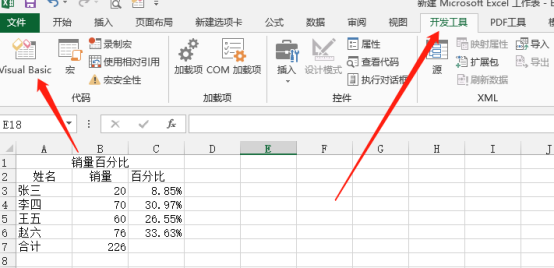
2. 次に、VBA コードを作成し、[挿入]、[モジュール] の順にクリックして、モジュールにコンテンツを入力します:
Sub hello
msgbox"hello"
End Sub
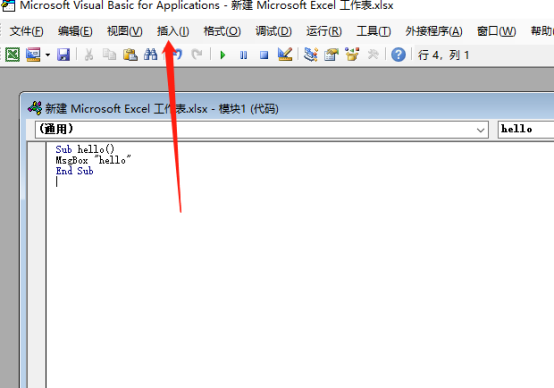
3. 次に、Excel マークアップをクリックして Excel 操作インターフェイスに戻ります。
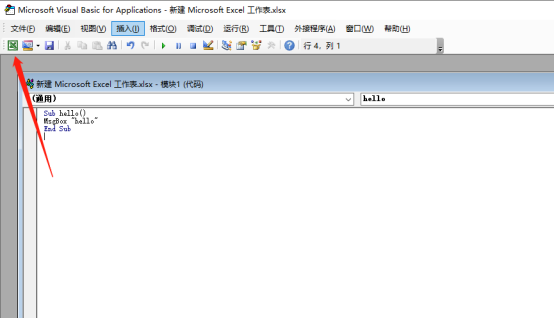
4. Excel の操作インターフェイスで、[挿入] -- [図形] をクリックし、好みの図形を選択して挿入します。図形を挿入した後、右クリックして図形を選択し、[マクロの指定] をクリックして、新しく作成したマクロを選択します。
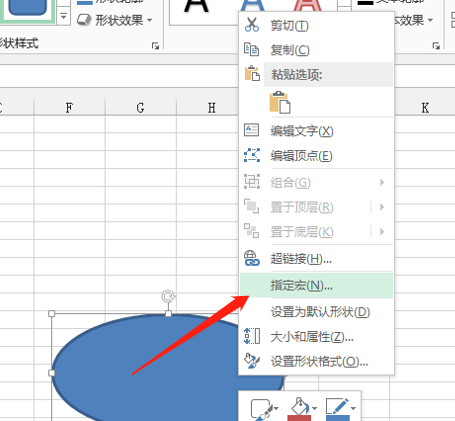
#5. 操作が完了したら、マクロの編集機能を実行できます。挿入された図形をクリックすると、ダイアログ ボックスに単語が表示されます。 「こんにちは」がポップアップ表示されます。
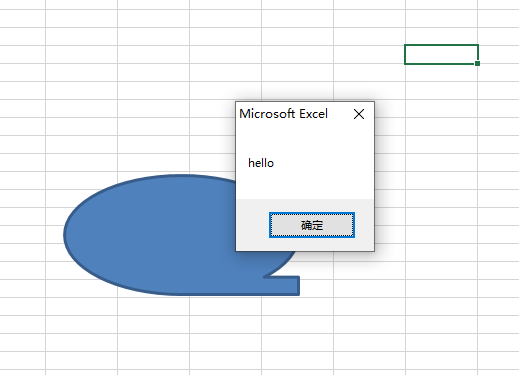
ここでは、最も単純な Excel コードの作成とマクロ操作を説明しているだけです。マクロを使用すると、Excel の表をよりプロフェッショナルなものにすることができますか?実際、Excel データ処理の作業をより簡単かつスムーズにするコードの記述は他にもあります。そのため、より多くのマクロ コードの記述には学習と探索が必要です。この最も基本的な実践から始めましょう。
以上がExcelコードの書き方の詳細内容です。詳細については、PHP 中国語 Web サイトの他の関連記事を参照してください。